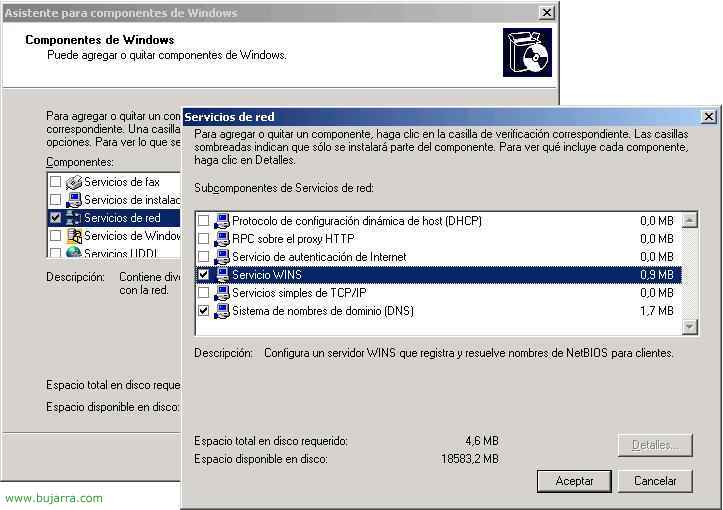Migrate the RIS server (Remote Installation Service) to another Windows server 2003
This procedure explains how to migrate all configurations from one server to another (images, Tools…) from one server to another, it doesn't matter the operating system of both if MS Windows 2000 o Windows 2003.

Lo primero es eso, tener un servidor con varias imagenes y si tenemos herramientas configuradas… este es mi ejemplo, quiero migrar todo esto a otro servidor. Para empezar realizaremos un backup de todo.
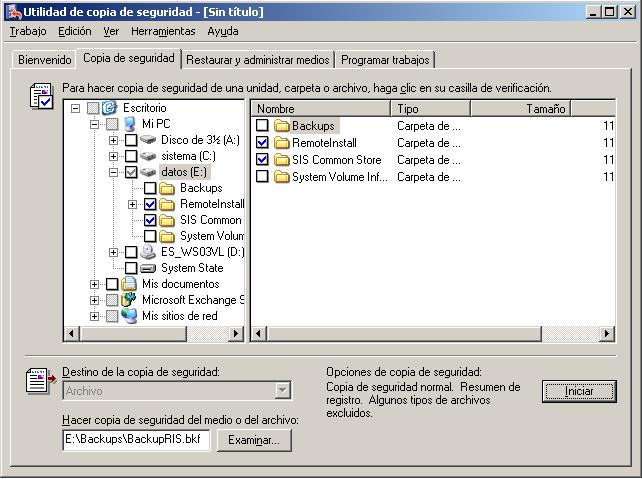
Abrimos el programa de NTBACKUP y hacemos una copia del directorio donde está el RIS instalado, en mi ejemplo tengo todo en “E:RemoteInstall” and in “E:SIS Common Store”, seleccionamos un destino para el fichero de copia y le damos a “Initiate”.

“Initiate”

… Hope…

Ok, la copia se ha realizado, ahora la movemos al servidor el fichero generado para restaurarlo posteriormente después de los siguientes pasos.
Pasos para restaurar el RIS:
1. – Instalar el RIS en el servidor destino. (Procedimiento HERE)
2. – Execute: risetup -check y crear una imagen cualquiera, se debe seleccionar misma carpeta para las imagenes y misma letra de disco que en el servidor origen (in my case: E:RemoteInstall)
3. – Ejecutar ntbackup y recuperar el backup del servidor RIS origen.
4. – Reiniciar servicios “Instalación remota”
5. – Modificar el DHCP
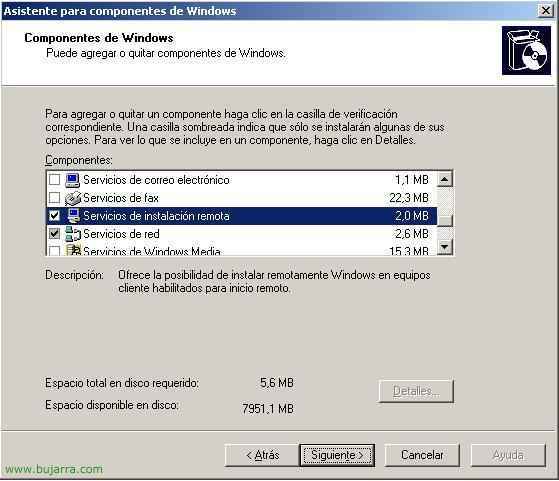
Para instalar el RIS, simplemente es seleccionar el complemento desde el “Panel de Control”, “Add or Remove Programs” > “Agregar o Quitar Componentes de Windows” > “Servicioes de instalación remota”
Then, una vez instalado el componente:
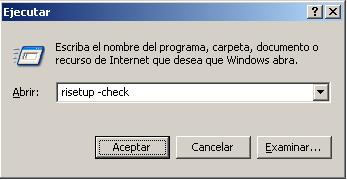
“Beginning” > “Execute” > “risetup -check”, para generar una primera imagen que simplemente servirá para crear la configuración del RIS, es MUY importante que a la hora de crear el PATH de instalación de imágenes sea el mismo que tenía el servidor RIS origen. Luego la imagen esta que creémos la podremos borrar, simplemente es eso, para crear toda la configuración. (No pongo las imagenes ni cómo se instala el RIS pq ya está explicado en este procedimiento HERE)

Well, una vez creada esa imagen de prueba, abrimos el fichero de copia que hemos generado antes en el otro servidor y le damos en la pestaña de “Restore and manage media”, Select “Ubicación original” and click on “Initiate”.

Accept

…esperamos mientras restaura toda la BD, Configurations, tools, images… del RIS…

OK,
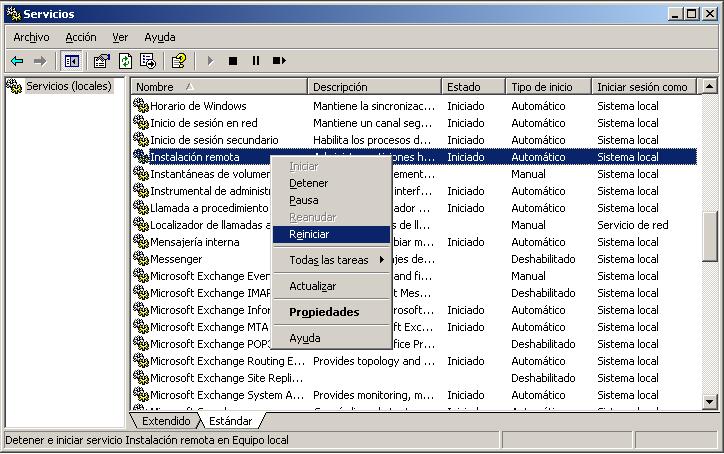
Y una vez que todo se ha restaurado perfectamente y todos los pasos de restauración se han completado reiniciaremos el servicio del RIS, for this: “Panel de Control” > “Administrative Tools” > “Services” > Envelope “Instalación remota” right button and “Reboot”.
Comprobaremos que todo está bien:

Y quitamos la imagen que antes hemos creado de prueba, comprobamos que las que teníamos están.
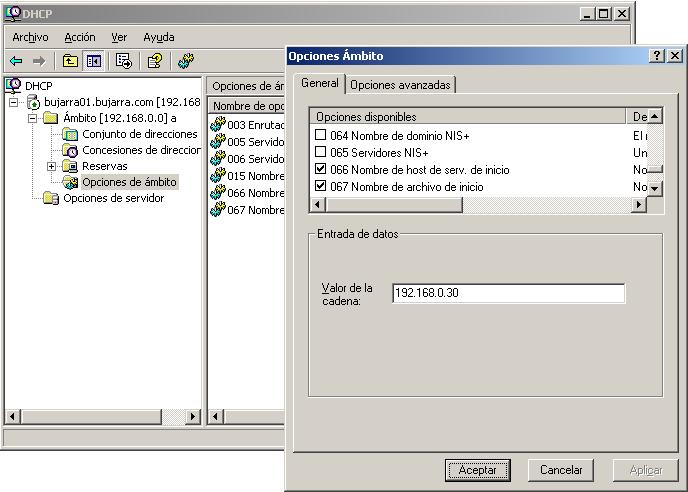
Y lo último que nos quedaría es eso, effectively, en el servidor DHCP modificar cual es el servidor RIS nuevo, sería simplemente desde la consola DHCP, modificar la “Opción de ámbito” número 66 (“Serv hostname. Starting”) y poner la IP del nuevo servidor RIS. And we accept.
Recommended Posts
Post does not have featured image
Post does not have featured image